آموزش ساده ترین راه باز کردن فایل زیپ (RAR) روی کامپیوتر

خیلی از فایلهایی که برای آپلود در بستر اینترنت قرار می گیرند ابتدا فشرده سازی می شوند که به فایلهای فشرده فایل زیپ گفته می شود. کاربران بعد از دانلود اینگونه فایلها باید آنها را از حالت فشرده خارج کنند تا بتوانند از آنها استفاده کنند در غیر اینصورت فایل زیپ شده قابل استفاده نمی باشد. در ادامه ساده ترین راه باز کردن فایل زیپ روی کامپیوتر آشنا می شوید.
روش اول- باز کردن فایل زیپ با خود ویندوز:
شما برای باز کردن فایل با فرمت zip احتیاج به هیچ نرم افزاری ندارید فایل کافی است روی فایل زیپ کلیک راست کرده و گزینه Extract all را بزنید تا فایل از حالت فشرده خارج شود.
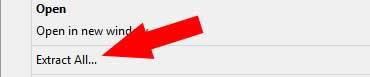
در صفحه دیگری که باز می شود اگر روی Extract کلیک کنید فایل در همان صفحه از حالت فشرده خارج می شود و شما می توانید پوشه ای که از حالت فشرده خارج شده را مشاهده کنید و یا می توانید با کلیک روی Browse مسیری که دوست دارید فایل از حالت فشرده خارج شود را تعیین کنید. (نکته دیگر اینکه اگر فایل پسورد داشته باشه با کلیک روی Extract در خواست پسورد میده که می تونید پسورد رو وارد کنید)
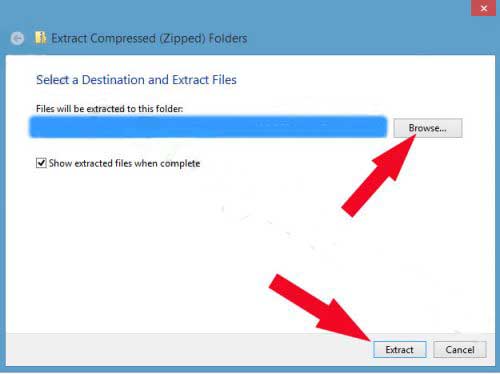
.
روش دوم- آموزش باز کردن فایل فشرده rar با برنامه:
این روش علاوه بر باز کردن فایلهای rar برای باز کردن فایل های zip هم مورد استفاده قرار می گیرد، فایلهای حجیم توسط متد rar فشرده سازی می شوند و برای باز کردن این فایلها باید نرم افزار winrar را روی کامپیوتر خود نصب کنید.
بعد از اینکه winrar را دانلود و از حالت فشرده خارج کردید برای باز کردن فایل های فشرده rar و یا حتی zip می توانید به طریق زیر عمل کنید.
روی فایل rar یا zip کلیک کنید بعدش روی گزینه extract here کلیک کنید و یا می توانید روی extract to کلیک کنید فرقش این دو گزینه در این است که اگر extract here رو بزنید اگه فایل مستقیم داخل پوشه rar گذاشته شده باشه شما دیگه پوشه ای نخواهید داشت و فایل مستقیم زیر فایل فشرده قرار میگیره ولی اگه گزینه extract to رو بزنید یک پوشه با همان نام کنار فایل فشرده تشکیل میشود. با کلیک روی هر کدام اگه فایل پسورد داشته باشد در خواست پسورد میده و شما با وارد کردن پسورد می توانید به محتوای فایل مورد نظرتان دسترسی داشته باشید. به همین سادگی …
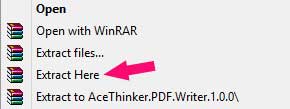
.
فایل ZIP چیست؟
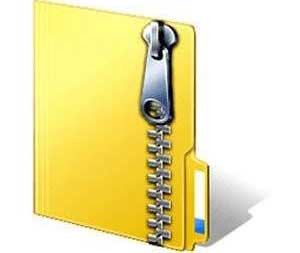
اگر شما هم با فایل زیپ آشنایی دارید! پس می دانید که فایل ZIP یک فرمت استاندارد فشرده سازی (Compressing) فایل است که دادهها (فایلها، پوشهها و…) را بدون هیچ گونه صدمهای پس از فشرده سازی توسط الگوریتمهای مخصوص، در خود نگه میدارد. فرمت ZIP توسط اکثر سیستمعاملهای موجود پشتیبانی میشود. نسخه جدیدتر این فرمت فایل ZIPX نام دارد. سیستمعامل ویندوز، برخی توزیعهای لینوکس و همچنین سیستمعامل مک، به صورت پیشفرض برنامههایی دارند که قادر به باز کردن فرمت Zip هستند.
.
.
پذیرای هرگونه انتقاد و پیشنهاد و پاسخگوی سؤالات مرتبط شما هستیم.
2 ستاره توسط 0 نفر
گزارش مشکل یا خرابی
اگر لینک دانلود موجود در جعبه دانلود قدیمی است / یا تصاویر و محتوای سایت مشکل دارد و نمی توانید دسترسی درستی به سایت داشته باشید از این فرم برای اطلاع رسانی استفاده کنید ؛ ما سریعا مشکل را بررسی و حل می کنیم!

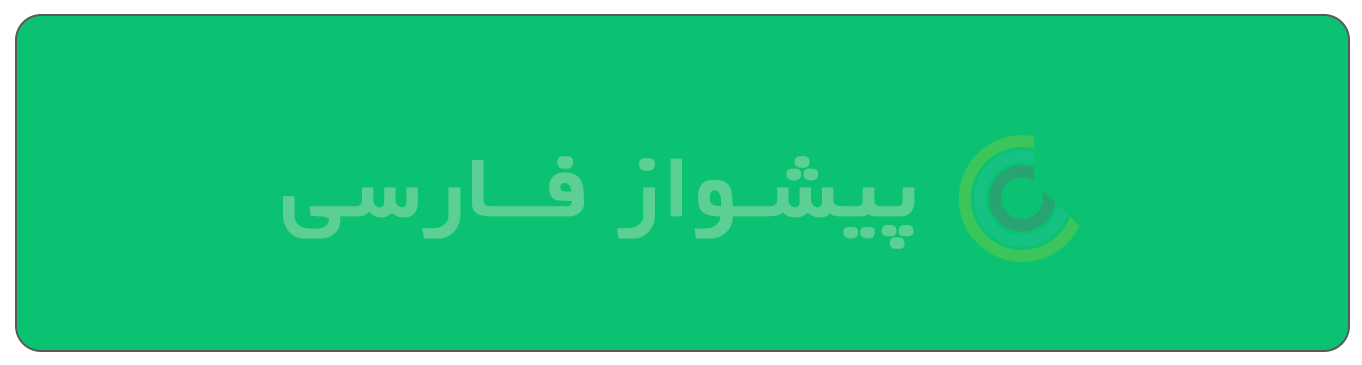






دیدگاه خود را بگذارید